系统安装是我们使用电脑的前提条件,如果没有电脑操作系统,电脑就只是一堆废铁,没有任何意义的,那么怎么进行win7系统安装工作呢?别着急,下面来看看我带给大家的教程吧!
win7系统是微软在09年发布的,到现在已经差不多10年的时间了,经过10年的发展win7已经成为继xp系统后使用人数最多的windows操作系统了,今天小编来跟大家说说win7系统的安装方法。
如何安装win7系统
1.下载win7系统镜像,并解压出来。
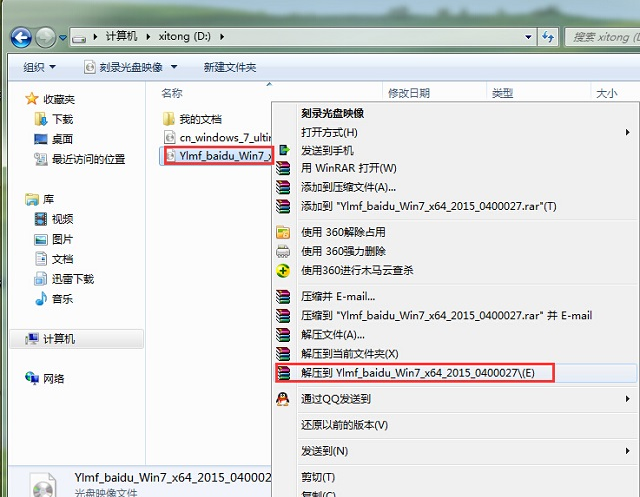
安装系统电脑图解-1
2.打开解压好的win7系统镜像,鼠标双击硬盘安装程序打开,进入下一步。

win7系统电脑图解-2
3.在弹出的onekeyghost界面中,点击还原系统,然后选择c盘,点击确定,进入下一步。
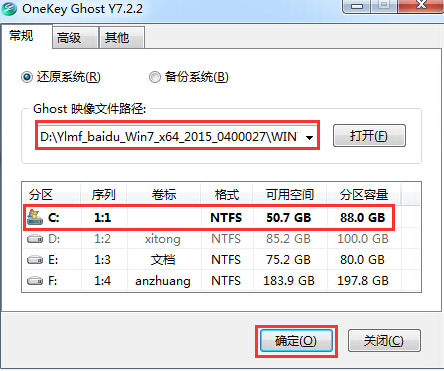
win7系统电脑图解-3
4.在弹出的系统还原提示框中点击是,进入下一步。
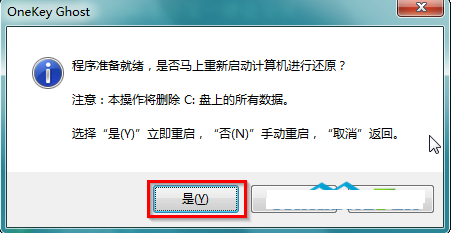
win7系统电脑图解-4
5.之后电脑会自动重启进入ghost还原过程,还原完成后就会开始win7系统安装过程了,整个过程大概需要半个小时左右,耐心等待即可。

安装系统电脑图解-5
6.当进入win7系统桌面的时候就说明win7系统已经安装完毕了。

win7系统电脑图解-6
以上就是安装win7系统的方法了,赶快动手试试吧!

系统安装是我们使用电脑的前提条件,如果没有电脑操作系统,电脑就只是一堆废铁,没有任何意义的,那么怎么进行win7系统安装工作呢?别着急,下面来看看我带给大家的教程吧!
win7系统是微软在09年发布的,到现在已经差不多10年的时间了,经过10年的发展win7已经成为继xp系统后使用人数最多的windows操作系统了,今天小编来跟大家说说win7系统的安装方法。
如何安装win7系统
1.下载win7系统镜像,并解压出来。
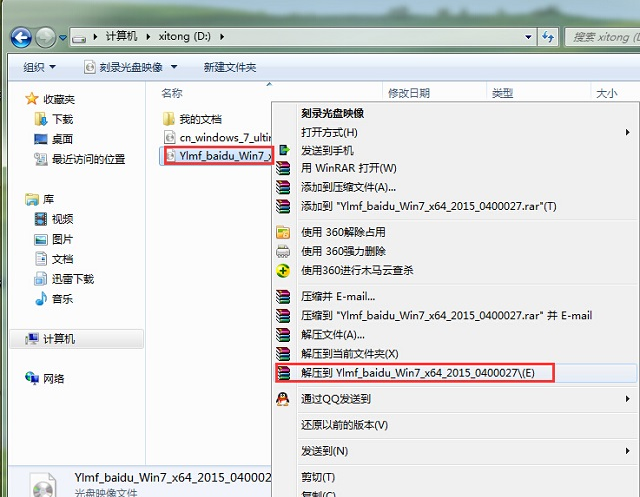
安装系统电脑图解-1
2.打开解压好的win7系统镜像,鼠标双击硬盘安装程序打开,进入下一步。

win7系统电脑图解-2
3.在弹出的onekeyghost界面中,点击还原系统,然后选择c盘,点击确定,进入下一步。
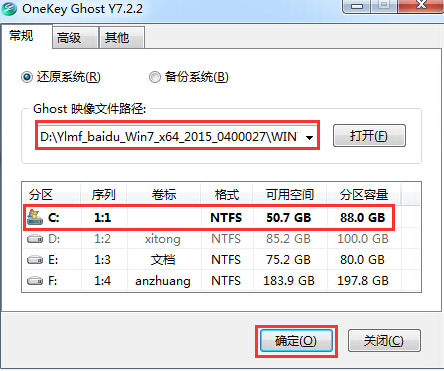
win7系统电脑图解-3
4.在弹出的系统还原提示框中点击是,进入下一步。
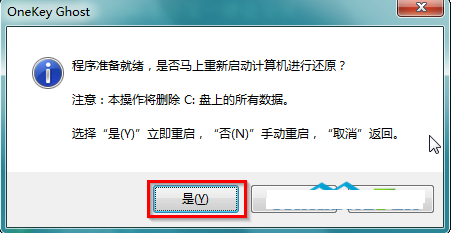
win7系统电脑图解-4
5.之后电脑会自动重启进入ghost还原过程,还原完成后就会开始win7系统安装过程了,整个过程大概需要半个小时左右,耐心等待即可。

安装系统电脑图解-5
6.当进入win7系统桌面的时候就说明win7系统已经安装完毕了。

win7系统电脑图解-6
以上就是安装win7系统的方法了,赶快动手试试吧!
















